VS Code での AKS ツールと診断
このドキュメントでは、Visual Studio Code から直接 AKS クラスターを操作する方法をいくつか説明します。Azure Kubernetes Services は、完全に管理された Kubernetes サービスです。Azure Kubernetes Service (AKS) は、サーバーレス Kubernetes、継続的インテグレーションと継続的デリバリー (CI/CD) エクスペリエンスを、エンタープライズグレードのセキュリティとガバナンスとともに提供します。Azure Kubernetes Service (AKS) は、コンテナ化されたアプリケーションのデプロイ、スケーリング、管理を自動化するためのオープンソースシステムです。
AKS クラスターで 診断ヘルスチェック を実行したり、より詳細なトラブルシューティングのために AKS Periscope を起動したり、Azure Service Operator をデプロイしたり、GitHub Actions Starter Workflows を生成したりする方法を紹介します。
はじめる前に
AKS VS Code 拡張機能 は、Kubernetes VS Code 拡張機能 に親依存しています。
Kubernetes VS Code 拡張機能 をダウンロードする必要があります。
このガイドは既存の AKS クラスターで実行することも、AKS クラスターを作成 することもできます。
Azure Kubernetes Services 拡張機能のインストール
完全に統合された Azure Kubernetes 診断エクスペリエンスのためには、Azure Kubernetes Services Tools 拡張機能をインストールできます。
この拡張機能を使用すると、VS Code 環境から AKS クラスターを簡単に表示および管理できます。
Azure Kubernetes Services VS Code 拡張機能をインストールするには、拡張機能ビュー (⇧⌘X (Windows、Linux Ctrl+Shift+X)) を開き、「AKS」と検索します。Microsoft Azure Kubernetes Services 拡張機能を選択します。
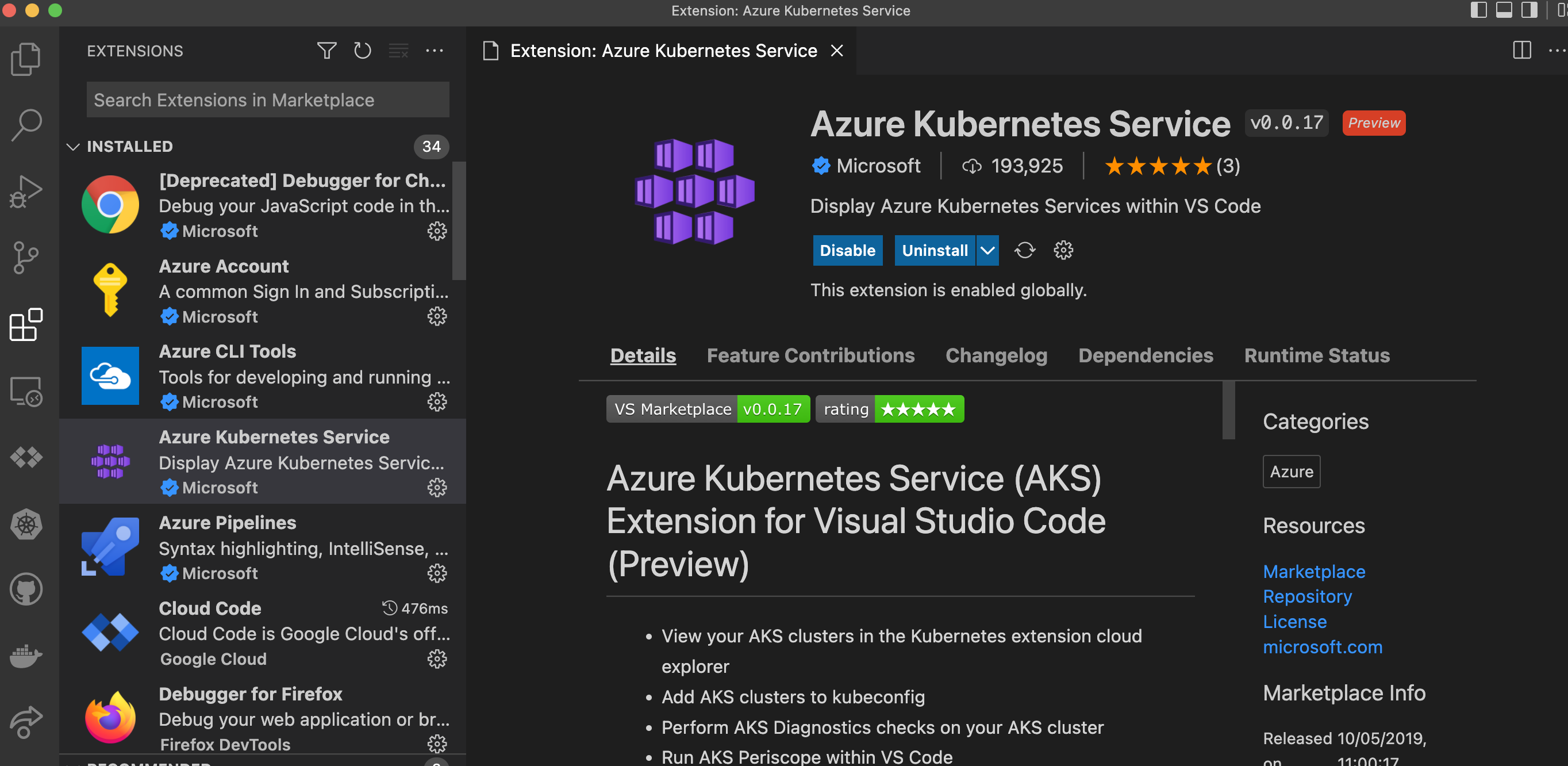
インストール
-
VS Code 用の Azure Kubernetes Service 拡張機能 をダウンロードしてインストールします。
-
拡張機能のインストールが完了するまで待ってから、プロンプトが表示されたら VS Code を再読み込みします。
-
インストールが完了すると、Clouds の下に Azure という名前のセクションが表示されます。
-
Sign in to Azure… を選択して Azure アカウントにサインインします。
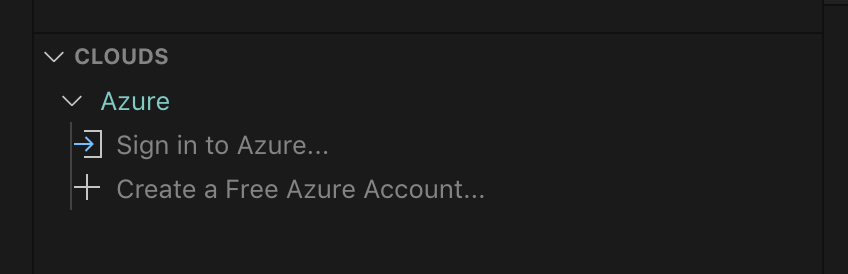
機能
Azure アカウントで正常にサインインすると、Azure というセクションの下に、Azure サブスクリプション内のすべての AKS クラスターを表示できます。AKS クラスターを右クリックし、メニュー項目を選択して次のアクションを実行できます。
クラスターで AKS 診断を実行する
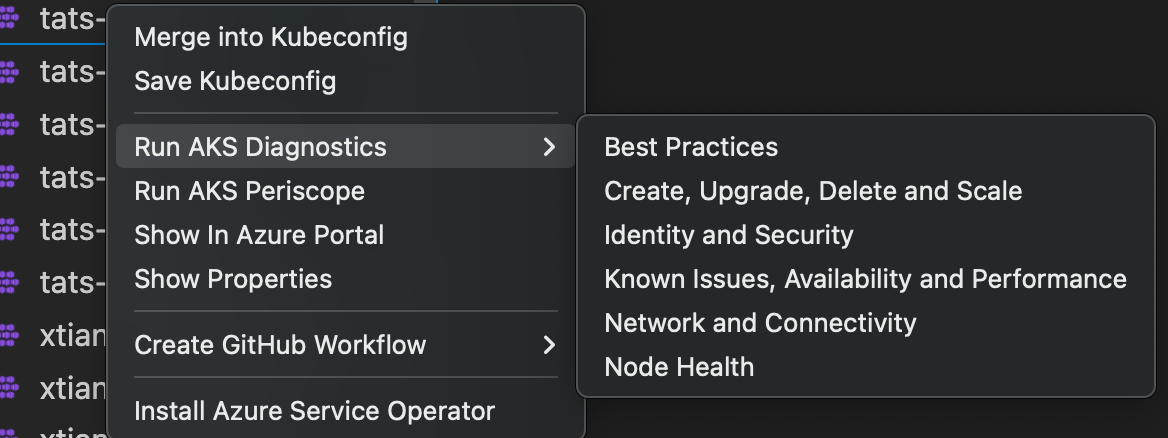
GitHub ワークフローを開始する
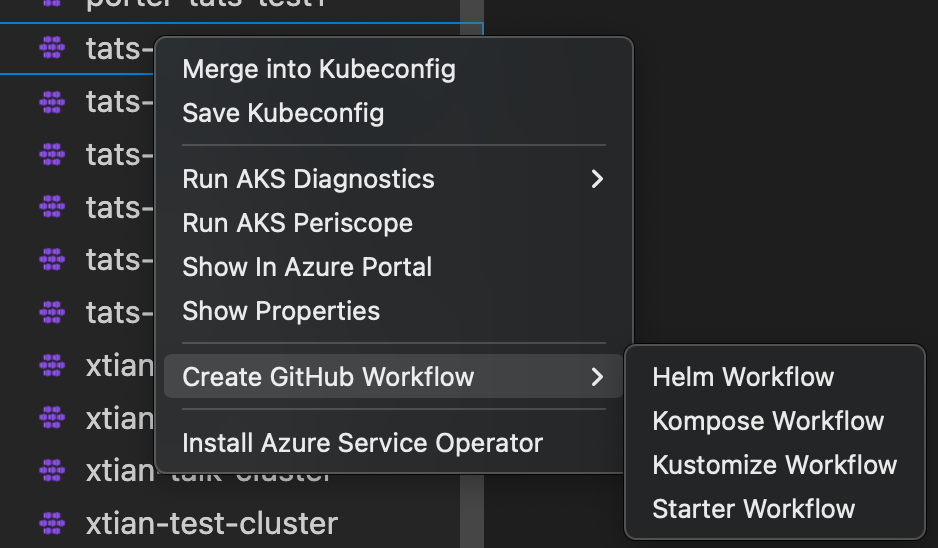
Kubectl コマンドを実行する
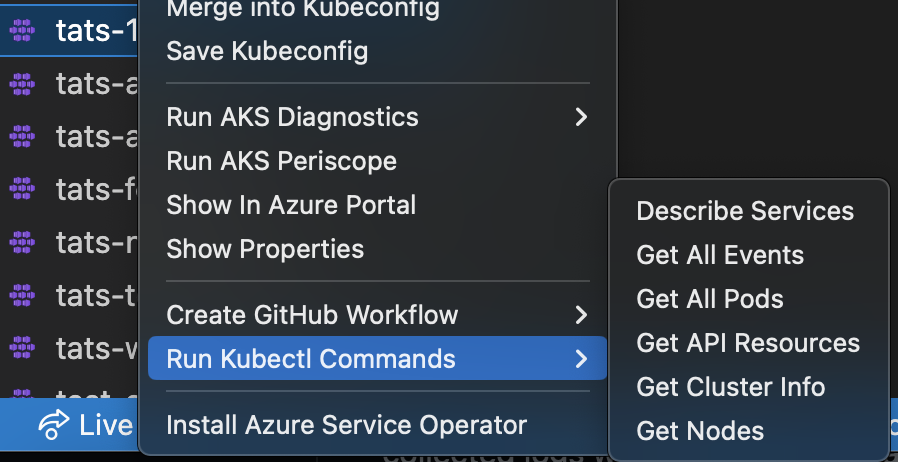
Kubeconfig にマージする
AKS クラスターを右クリックし、Merge into Kubeconfig を選択して、選択した AKS クラスターを アクティブな kubeconfig ファイル に追加します。
Kubeconfig を保存する
AKS クラスターを右クリックし、Save Kubeconfig を選択して、選択した AKS クラスターの kubeconfig を新しいファイルとして保存します。
AKS 診断
AKS クラスターを右クリックし、Run AKS Diagnostics を選択して、AKS クラスターのバックエンド テレメトリに基づいて以下の診断情報を表示します。
- ベストプラクティス
- 作成、アップグレード、削除、スケーリングに関する問題
- ID とセキュリティ
- ネットワークと接続に関する問題
- ノードの正常性
AKS クラスターのさらなるチェックを実行してトラブルシューティングを行い、推奨される解決策を入手するには、ページ上部の AKS Diagnostics リンクを選択して、選択したクラスター用に開きます。AKS Diagnostics の詳細については、AKS Diagnostics Overview を参照してください。
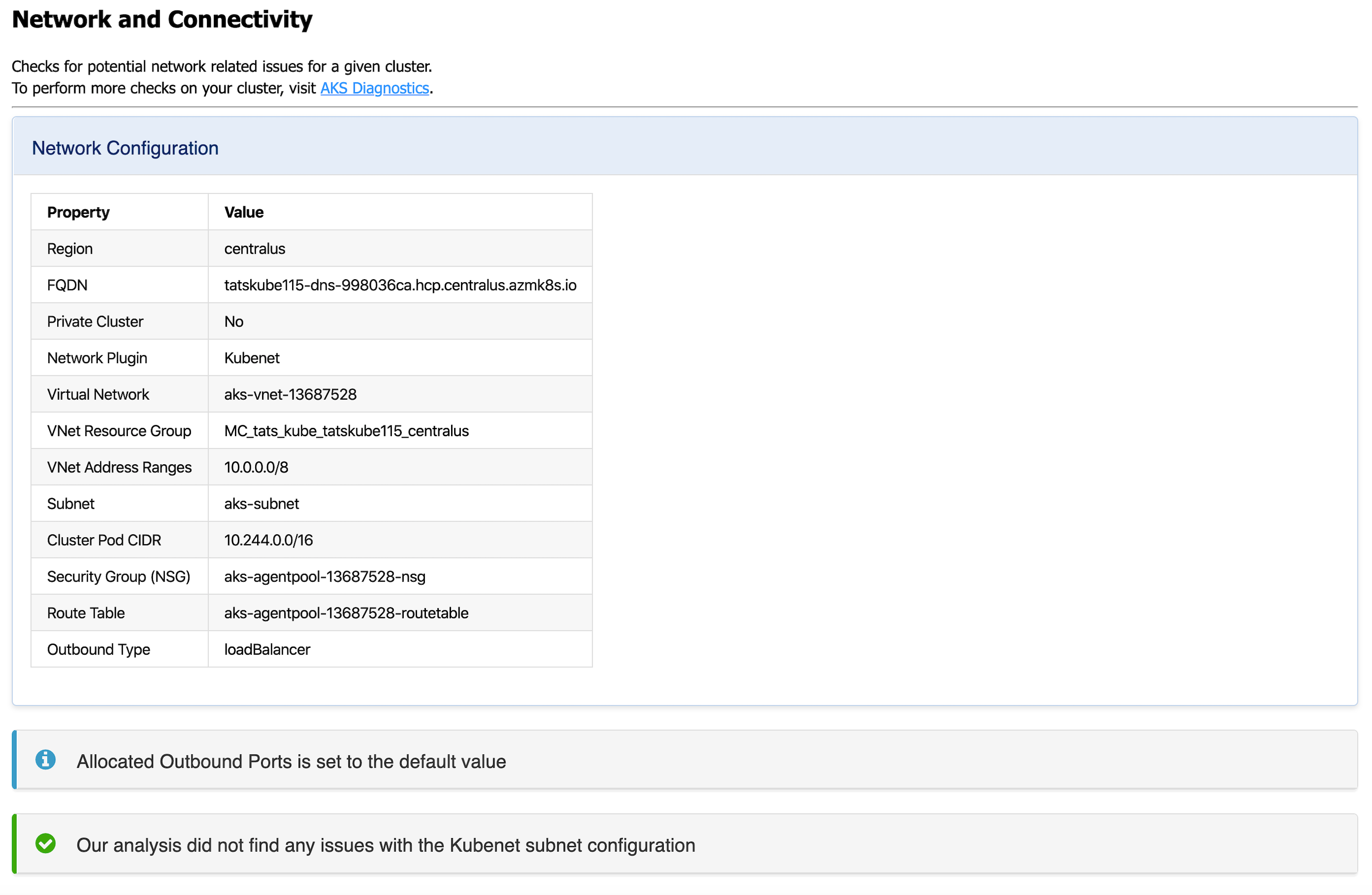
Azure Portal でクラスターに移動する
AKS クラスターを右クリックし、Show In Azure Portal を選択して、Azure Portal でクラスターの概要ページを開きます。
AKS クラスターのプロパティを表示する
AKS クラスターを右クリックし、Show Properties を選択して、プロビジョニング状態、FQDN、k8s バージョンなどの AKS クラスターおよびエージェント プールのプロパティと、ノードバージョン、VM タイプ、VM サイズ、OS タイプ、OS ディスクサイズ、ノードのプロビジョニング状態などのノードのプロパティを表示します。
AKS Periscope
AKS クラスターを右クリックし、Run AKS Periscope を選択して、AKS クラスターから詳細な診断情報を抽出し、Azure ストレージ アカウントにエクスポートします。このオプションを選択すると、収集されたログのダウンロード可能なリンクと、7 日間有効な共有可能なリンクを生成するオプションを提供する Web ビューが読み込まれます。
すべてのノードのログが表示されない場合は、ログのアップロードがまだ完了していない可能性があります。Generate Link ボタンをもう一度押して、より多くのログを読み込んでください。
詳細については、AKS Periscope を参照してください。
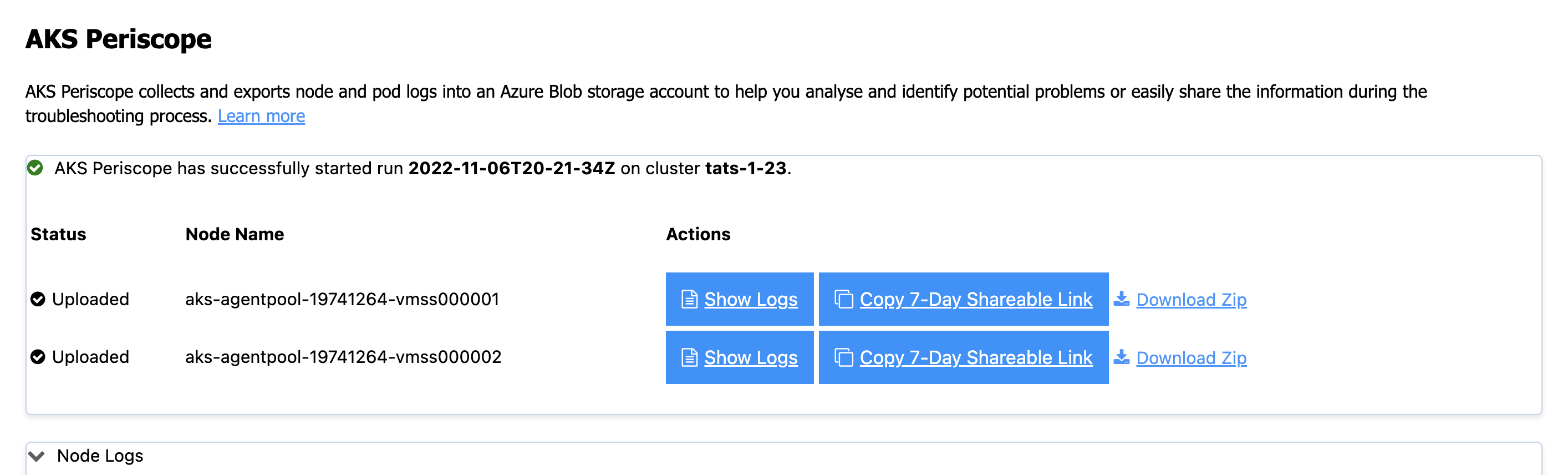
ストレージアカウントの構成
AKS Periscope を実行するには、AKS クラスターの診断設定に関連付けられたストレージアカウントが必要です。
AKS クラスターの診断設定に関連付けられたストレージアカウントが 1 つだけの場合、収集されたログはデフォルトでその関連付けられたストレージアカウントに保存されます。
AKS クラスターの診断設定に関連付けられたストレージアカウントが複数ある場合、拡張機能は収集されたログを保存するストレージアカウントを選択するよう促します。
診断設定でストレージアカウントが構成されていない場合は、次の手順に従って有効にできます。
-
AKS クラスターを右クリックし、Show In Azure Portal を選択します。
-
左側のナビゲーションで Monitoring の下の Diagnostic Settings を選択します。
-
Add diagnostic setting を選択します。
-
myAKSClusterLogs などの名前を入力し、Archive to a storage account のオプションを選択します。
-
任意のストレージアカウントを選択します。
-
利用可能なログのリストで、有効にするログを選択します。
注: 発生するコストは、ストレージアカウントの使用状況と Azure Storage ポリシーに左右されます。
-
準備ができたら、Save を選択して、選択したログの収集を有効にします。
診断設定の詳細については、プラットフォームログとメトリックをさまざまな宛先に送信するための診断設定を作成する を参照してください。
Azure Service Operator をインストールする
AKS クラスターを右クリックし、Install Azure Service Operator を選択して、AKS クラスターに Azure Service Operator (ASO) の最新バージョンを簡単にデプロイし、Kubernetes 内で Azure リソースをプロビジョニングします。このオプションを選択すると、ASO が Azure リソース操作を実行するときに使用するサービスプリンシパルを求められます。このサービスプリンシパルには、適切なアクセス許可 (通常は適切なスコープでの共同作成者) が必要です。サービスプリンシパルの詳細を入力し、Submit を選択して Azure Service Operator のインストールを開始します。
Azure Service Operator のインストールは、これまで ASO がインストールされたことのない AKS クラスターでのみ実行できます。手動でインストールを開始している場合は、Azure Service Operator の指示に従って完了してください。
Azure Service Operator の詳細については、Azure Service Operator (for Kubernetes) を参照してください。Azure Service Operator で問題が発生している場合は、Azure Service Operator (ASO) トラブルシューティング を参照してください。
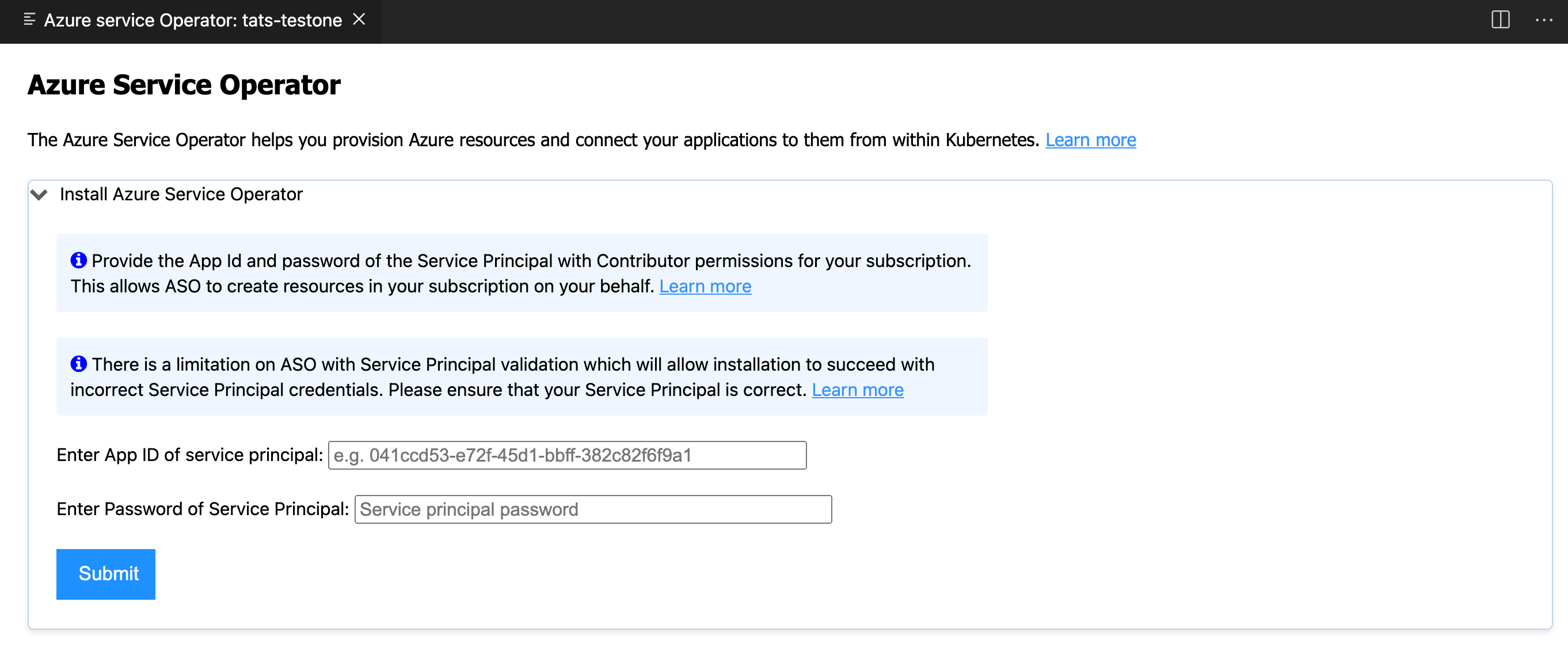
GitHub ワークフローの作成
AKS クラスターを右クリックし、Create GitHub Workflow を選択して、ワークフロー スターター テンプレートを簡単に開いて作成します。これにより、次の項目について、リソース グループとクラスター名が事前に設定されたワークフロー テンプレートを迅速に生成できます。
Azure Portal からクラスターを作成する
AKS サブスクリプションを右クリックし、Create Cluster From Azure Portal を選択して、Azure Portal の AKS クラスター作成ページに簡単に移動します。
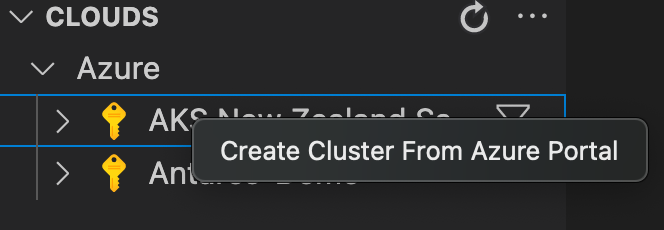
AKS クラスターの開始または停止
AKS クラスターを右クリックし、Show Properties を選択して AKS クラスターのプロパティを表示します。ページには、クラスターを開始または停止するための Stop/Start Cluster ボタンがあります。
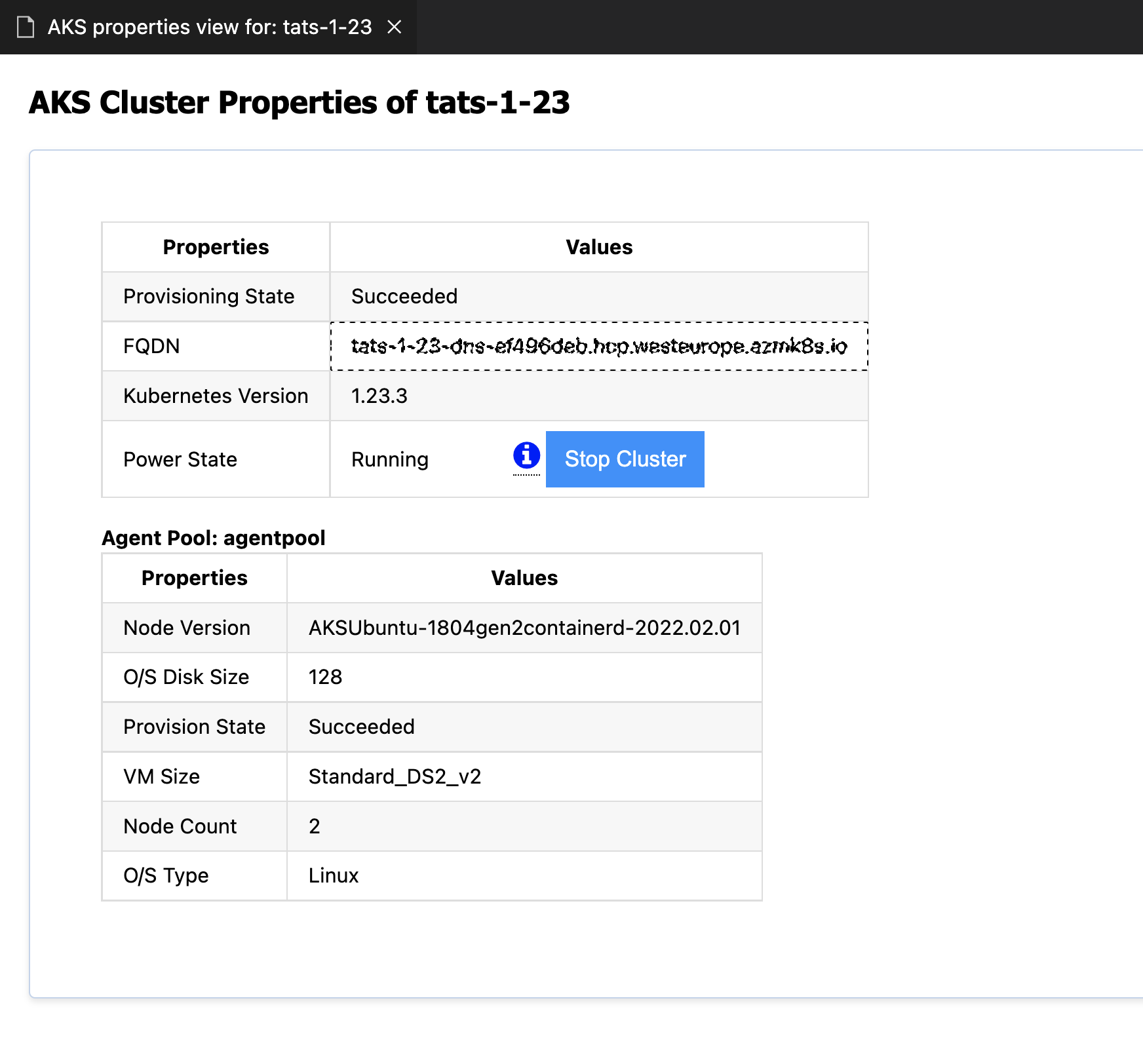
AKS クラスターから Kubectl コマンドを実行する
AKS クラスターを右クリックし、Run KubectlCommands を選択して、クラスターで Kubectl コマンドを実行します。現在、次の Kubectl コマンドが利用可能です。
- サービスを記述する
- すべてのポッドを取得する
- API リソース
- クラスター情報を取得する
- ノードを取得する
- すべてのイベントを取得する
おめでとうございます!これで、この VS Code 拡張機能の操作方法がわかりました。
次のステップ
- Azure 拡張機能 - VS Code Marketplace には、Azure およびクラウド用の何百もの拡張機能があります。
- Azure Kubernetes Service 診断 (プレビュー) の概要
- Azure Service Operator - Azure Service Operator について学びます。
- AKS Periscope
- GitHub AKS スターター ワークフロー